Word文档如何自定义或删除脚注分隔符?
来源:网络收集 点击: 时间:2024-05-23【导读】:
当我们在Word文档中添加脚注的时候,在脚注前面会看到一些分隔符,这是Word编辑器默认设定的,我们可以按照自己的喜好将其删除或者修改为自己想要的分隔符。工具/原料moreMicrosoft office方法/步骤1/9分步阅读 2/9
2/9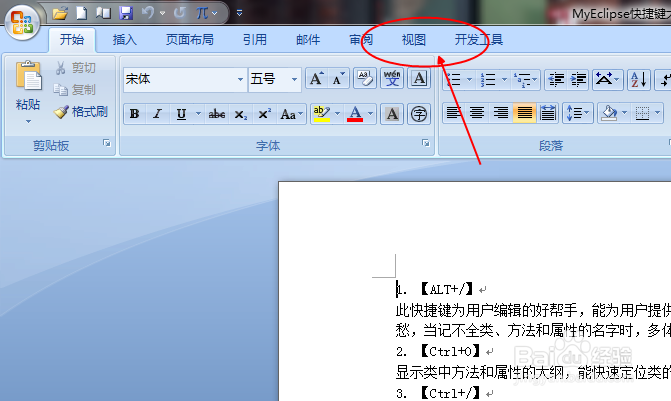 3/9
3/9 4/9
4/9 5/9
5/9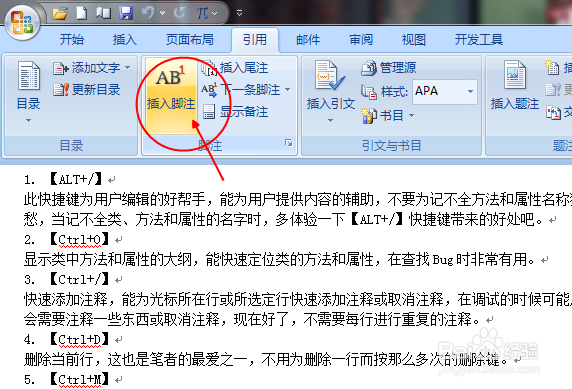 6/9
6/9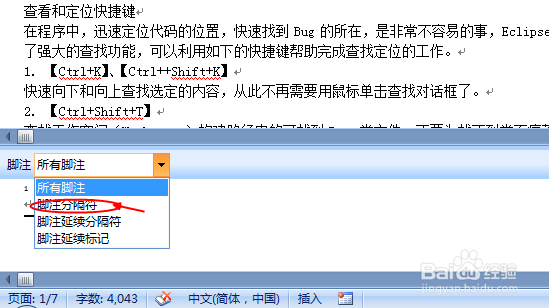 7/9
7/9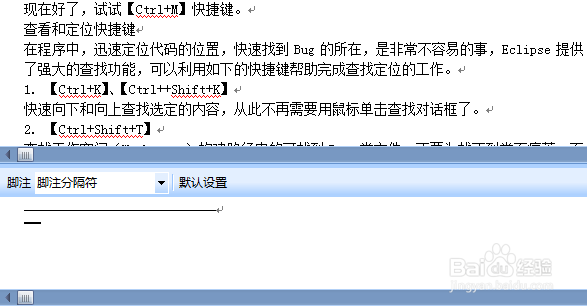 8/9
8/9
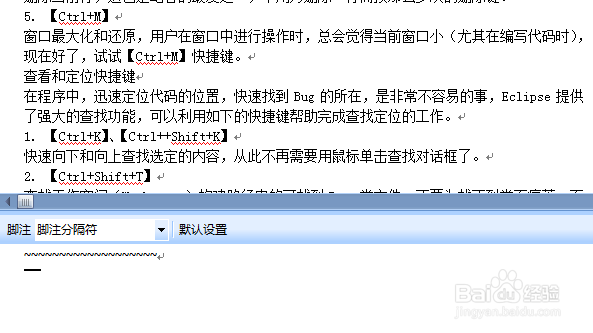 9/9
9/9 word
word
首先,打开Word文档。
 2/9
2/9然后,单击上方中间的“视图”。
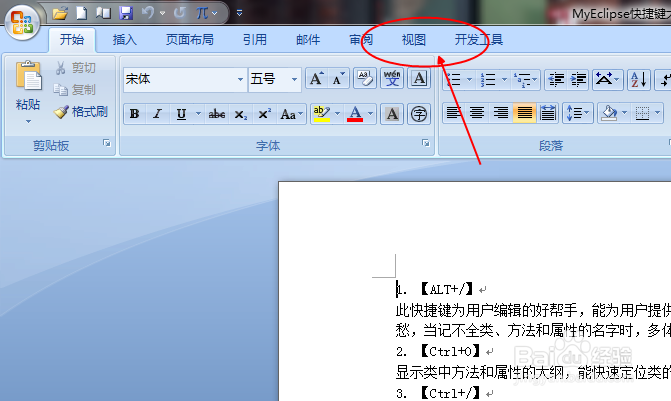 3/9
3/9将视图模式修改为“普通视图”。
 4/9
4/9然后,和插入脚注一样,单击“引用”。
 5/9
5/9单击插入脚注。
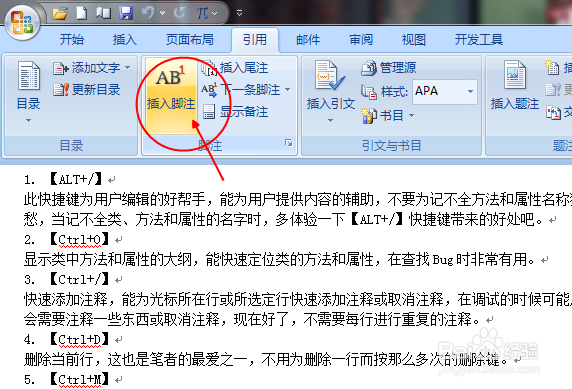 6/9
6/9接着下面会弹出脚注的编辑窗口,单击右边的倒三角,单击“脚注分隔符”。
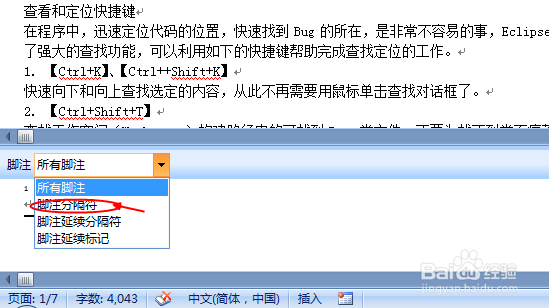 7/9
7/9下面显示出来的就是脚注分隔符,默认设定的是一条横线。
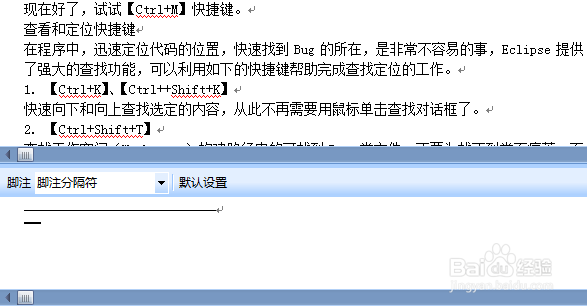 8/9
8/9我们可以将横线删除,或者自定义一些符号,以后显示的就是自定义的符号在脚注上方,如果删除,脚注上方就没有了之前的横线。

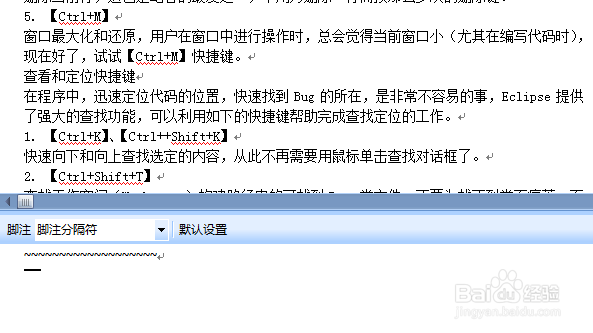 9/9
9/9最后,将视图模式修改回原来的页面视图就可以了。
 word
word 版权声明:
1、本文系转载,版权归原作者所有,旨在传递信息,不代表看本站的观点和立场。
2、本站仅提供信息发布平台,不承担相关法律责任。
3、若侵犯您的版权或隐私,请联系本站管理员删除。
4、文章链接:http://www.ff371.cn/art_830604.html
上一篇:Win11怎么找出数据流量使用最多的程序
下一篇:喜马拉雅怎么查看uid
 订阅
订阅